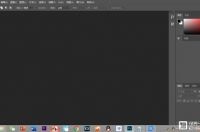大家早上好!
今年这只小猪佩奇,忽然就成了网络红人,随处可见的都是小猪佩奇的周边。
这个夏天,你还没有社会人T 恤、社会人纹身、社会人手表?
没关系,今天我要教大家的就是如何把你的PPT 图表变成小猪佩奇。
*1、准备工作
好了,首先现在请大家新建一个PPT,并打开它。
然后再准备一只社会人小猪佩奇。
*2、正式操作
步骤一:插入你的柱状图表
步骤二:插入你的小猪佩奇。
步骤三:Ctrl+C复制你的小猪佩奇,再点击柱状图的某系列柱状,然后再然后再Ctrl+V 粘贴,就变成下图这样。
(注意:只需点击上图中蓝色的【系列1】的柱状,因为他们是同一个系列的,所以后面蓝色的柱状也会一起被选中)
图片会有暂时的拉伸
步骤四:点击已插入小猪佩奇的柱状,右键选择【设置数据系列格式】——【填充与线条】——【填充】——在【图片和纹理填充】里勾选【层叠】
然后你就拥有了小猪佩奇图表了。
*3、效果展示
当然你也可以用这种方式制作各种图表,心形、花朵、云彩、想做什么就做什么。
是不是有趣?你还在等什么呢?快来试一试吧!